《操作系统》实验指导书综述
- 格式:doc
- 大小:489.51 KB
- 文档页数:92
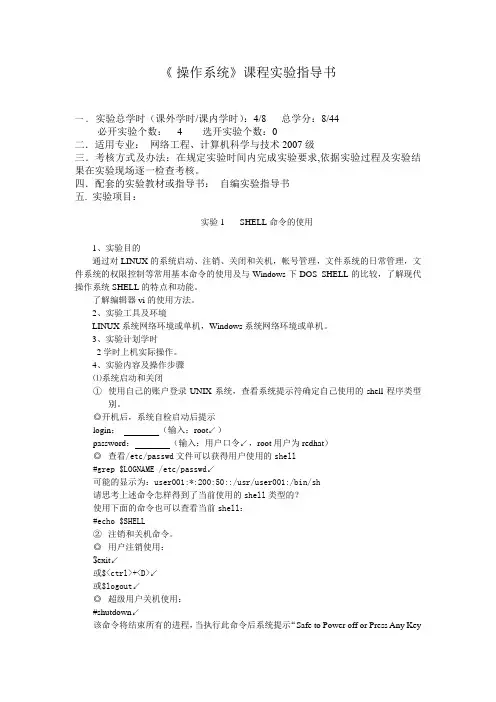
《操作系统》课程实验指导书一.实验总学时(课外学时/课内学时):4/8 总学分:8/44必开实验个数: 4 选开实验个数:0二.适用专业:网络工程、计算机科学与技术2007级三.考核方式及办法:在规定实验时间内完成实验要求,依据实验过程及实验结果在实验现场逐一检查考核。
四.配套的实验教材或指导书:自编实验指导书五. 实验项目:实验1 SHELL命令的使用1、实验目的通过对LINUX的系统启动、注销、关闭和关机,帐号管理,文件系统的日常管理,文件系统的权限控制等常用基本命令的使用及与Windows下DOS SHELL的比较,了解现代操作系统SHELL的特点和功能。
了解编辑器vi的使用方法。
2、实验工具及环境LINUX系统网络环境或单机,Windows系统网络环境或单机。
3、实验计划学时2学时上机实际操作。
4、实验内容及操作步骤⑴系统启动和关闭①使用自己的账户登录UNIX系统,查看系统提示符确定自己使用的shell程序类型别。
◎开机后,系统自检启动后提示login:(输入:root↙)password:(输入:用户口令↙,root用户为redhat)◎查看/etc/passwd文件可以获得用户使用的shell#grep $LOGNAME /etc/passwd↙可能的显示为:user001:*:200:50::/usr/user001:/bin/sh请思考上述命令怎样得到了当前使用的shell类型的?使用下面的命令也可以查看当前shell:#echo $SHELL②注销和关机命令。
◎用户注销使用:$exit↙或$<ctrl>+<D>↙或$logout↙◎超级用户关机使用:#shutdown↙该命令将结束所有的进程,当执行此命令后系统提示“Safe to Power off or Press Any Keyto Reboot”时可以关闭电源或按任一键重启系统。
◎haltsys(halt),reboot只能由超级用户在单用户模式下使用。
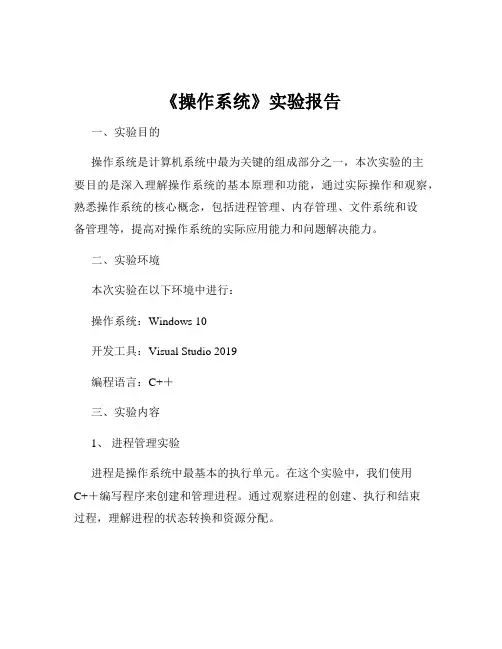
《操作系统》实验报告一、实验目的操作系统是计算机系统中最为关键的组成部分之一,本次实验的主要目的是深入理解操作系统的基本原理和功能,通过实际操作和观察,熟悉操作系统的核心概念,包括进程管理、内存管理、文件系统和设备管理等,提高对操作系统的实际应用能力和问题解决能力。
二、实验环境本次实验在以下环境中进行:操作系统:Windows 10开发工具:Visual Studio 2019编程语言:C++三、实验内容1、进程管理实验进程是操作系统中最基本的执行单元。
在这个实验中,我们使用C++编写程序来创建和管理进程。
通过观察进程的创建、执行和结束过程,理解进程的状态转换和资源分配。
首先,我们编写了一个简单的程序,创建了多个子进程,并通过进程标识符(PID)来跟踪它们的运行状态。
然后,使用等待函数来等待子进程的结束,并获取其返回值。
在实验过程中,我们发现进程的创建和销毁需要消耗一定的系统资源,而且进程之间的同步和通信需要谨慎处理,以避免出现死锁和竞争条件等问题。
2、内存管理实验内存管理是操作系统的核心功能之一,它直接影响系统的性能和稳定性。
在这个实验中,我们研究了动态内存分配和释放的机制。
使用 C++中的 new 和 delete 操作符来分配和释放内存。
通过观察内存使用情况和内存泄漏检测工具,了解了内存分配的效率和可能出现的内存泄漏问题。
同时,我们还探讨了内存分页和分段的概念,以及虚拟内存的工作原理。
通过模拟内存访问过程,理解了页表的作用和地址转换的过程。
3、文件系统实验文件系统是操作系统用于管理文件和目录的机制。
在这个实验中,我们对文件的创建、读写和删除进行了操作。
使用 C++的文件流操作来实现对文件的读写。
通过创建不同类型的文件(文本文件和二进制文件),并对其进行读写操作,熟悉了文件的打开模式和读写方式。
此外,还研究了文件的权限设置和目录的管理,了解了如何保护文件的安全性和组织文件的结构。
4、设备管理实验设备管理是操作系统与外部设备进行交互的桥梁。
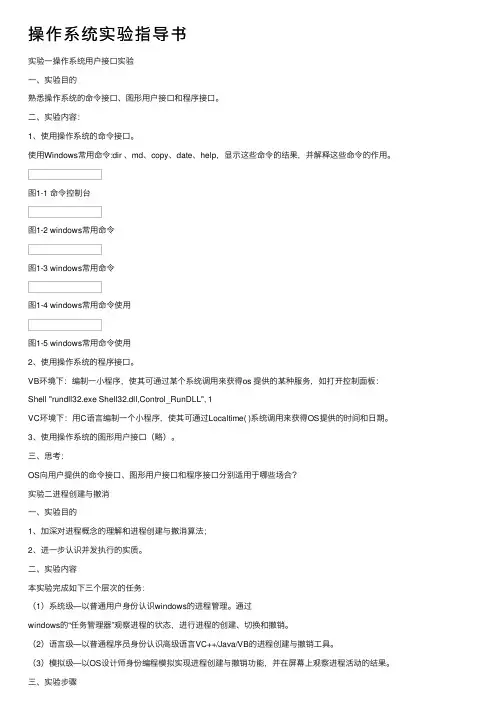
操作系统实验指导书实验⼀操作系统⽤户接⼝实验⼀、实验⽬的熟悉操作系统的命令接⼝、图形⽤户接⼝和程序接⼝。
⼆、实验内容:1、使⽤操作系统的命令接⼝。
使⽤Windows常⽤命令:dir 、md、copy、date、help,显⽰这些命令的结果,并解释这些命令的作⽤。
图1-1 命令控制台图1-2 windows常⽤命令图1-3 windows常⽤命令图1-4 windows常⽤命令使⽤图1-5 windows常⽤命令使⽤2、使⽤操作系统的程序接⼝。
VB环境下:编制⼀⼩程序,使其可通过某个系统调⽤来获得os 提供的某种服务,如打开控制⾯板:Shell "rundll32.exe Shell32.dll,Control_RunDLL", 1VC环境下:⽤C语⾔编制⼀个⼩程序,使其可通过Localtime( )系统调⽤来获得OS提供的时间和⽇期。
3、使⽤操作系统的图形⽤户接⼝(略)。
三、思考:OS向⽤户提供的命令接⼝、图形⽤户接⼝和程序接⼝分别适⽤于哪些场合?实验⼆进程创建与撤消⼀、实验⽬的1、加深对进程概念的理解和进程创建与撤消算法;2、进⼀步认识并发执⾏的实质。
⼆、实验内容本实验完成如下三个层次的任务:(1)系统级—以普通⽤户⾝份认识windows的进程管理。
通过windows的“任务管理器”观察进程的状态,进⾏进程的创建、切换和撤销。
(2)语⾔级—以普通程序员⾝份认识⾼级语⾔VC++/Java/VB的进程创建与撤销⼯具。
(3)模拟级—以OS设计师⾝份编程模拟实现进程创建与撤销功能,并在屏幕上观察进程活动的结果。
三、实验步骤1、windows的进程管理当前状态图2-1 windows任务管理器切换前图2-2 windows任务管理器切换后图2-3 windows任务管理器撤销图2-4 windows任务管理器2、VC++进程创建与撤销⼯具Windows所创建的每个进程都从调⽤CreateProcess() API函数开始,该函数的任务是在对象管理器⼦系统内初始化进程对象。
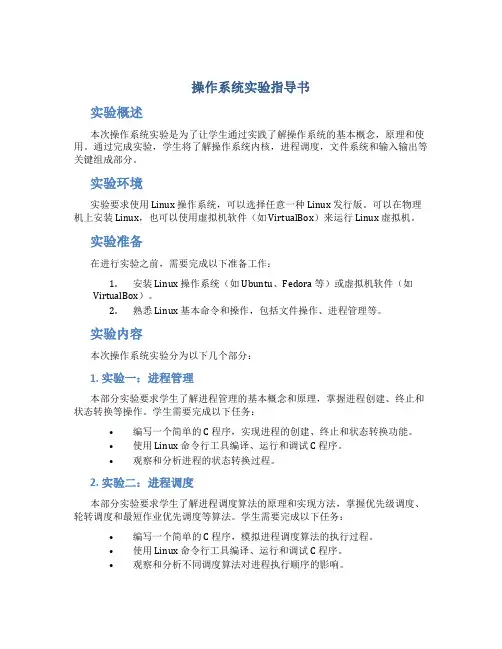
操作系统实验指导书实验概述本次操作系统实验是为了让学生通过实践了解操作系统的基本概念,原理和使用。
通过完成实验,学生将了解操作系统内核,进程调度,文件系统和输入输出等关键组成部分。
实验环境实验要求使用 Linux 操作系统,可以选择任意一种 Linux 发行版。
可以在物理机上安装 Linux,也可以使用虚拟机软件(如 VirtualBox)来运行 Linux 虚拟机。
实验准备在进行实验之前,需要完成以下准备工作:1.安装 Linux 操作系统(如 Ubuntu、Fedora 等)或虚拟机软件(如VirtualBox)。
2.熟悉 Linux 基本命令和操作,包括文件操作、进程管理等。
实验内容本次操作系统实验分为以下几个部分:1. 实验一:进程管理本部分实验要求学生了解进程管理的基本概念和原理,掌握进程创建、终止和状态转换等操作。
学生需要完成以下任务:•编写一个简单的 C 程序,实现进程的创建、终止和状态转换功能。
•使用 Linux 命令行工具编译、运行和调试 C 程序。
•观察和分析进程的状态转换过程。
2. 实验二:进程调度本部分实验要求学生了解进程调度算法的原理和实现方法,掌握优先级调度、轮转调度和最短作业优先调度等算法。
学生需要完成以下任务:•编写一个简单的 C 程序,模拟进程调度算法的执行过程。
•使用 Linux 命令行工具编译、运行和调试 C 程序。
•观察和分析不同调度算法对进程执行顺序的影响。
3. 实验三:文件系统本部分实验要求学生了解文件系统的基本概念和实现原理,掌握文件的创建、读写和删除等操作。
学生需要完成以下任务:•编写一个简单的 C 程序,实现文件的创建、读写和删除功能。
•使用 Linux 命令行工具编译、运行和调试 C 程序。
•观察和分析文件系统的存储结构和操作过程。
4. 实验四:输入输出本部分实验要求学生了解操作系统的输入输出机制和设备驱动程序的原理和实现方法,掌握文件读写、设备驱动和错误处理等操作。

操作系统实验指导书一、实验说明1、实验目的实验是操作系统原理课程中不可缺少的重要教学环节,实验目的是使学生理论联系实际,使学生在实践探索中去发现问题、去解决问题,提高了学生获取知识和应用技术的能力,培养了学生分析和解决问题的能力。
《操作系统原理》要求理论与实践相结合,本门实验课程是对《操作系统原理》课堂教学的一个重要补充,与理论学习起着相辅相成的作用,是实施《操作系统原理》教学的一个重要组成部分。
通过本实验课的实践学习,可以增强本专业的学生对系统实现的认识。
对加深理解和掌握操作系统相关原理有重要帮助。
2、实验要求进一步了解和掌握操作系统原理,提高系统设计的能力。
对每一实验题目,应独立完成,并要求:·上机前,学生必须做好充分的实验准备工作,掌握与实验相关的背景知识,用任一种高级语言编写程序。
·上机时,认真调试,并观察、记录程序运行过程中出现的现象和问题。
·上机后,分析实验结果并写出实验报告。
3、实验报告要求每个实验(包括选做的)均应编写实验报告,学生实验后要写出严谨的、实事求是的、文字通顺的、字迹公整的实验报告。
实验报告应包括以下内容:(1)实验题目(2)实验目的(3)实验内容●程序中使用的数据结构及符号说明●流程图●源程序清单并附上注释(4)实验结果及分析●运行结果(必须是上面程序清单所对应输出的结果)●对运行情况所作的分析以及本次调试程序所取得的经验。
如果程序未能通过,应分析其原因。
二、实验内容实验一熟悉使用计算机系统一、实验名称:熟悉使用计算机系统二、实验目的与要求通过对Windows操作系统的使用,熟悉Windows操作系统中的基本概念,如单用户、多任务、进程和文件等,熟悉Windows中命令行方式下常用命令的使用方法;进一步熟悉TC语言与开发环境,为以后的实验打好基础。
三、实验内容1.开机后,熟悉Windows的界面(桌面、任务栏、开始按钮<点击后出现“开始”菜单>、我的电脑图标、回收站、我的文档)。
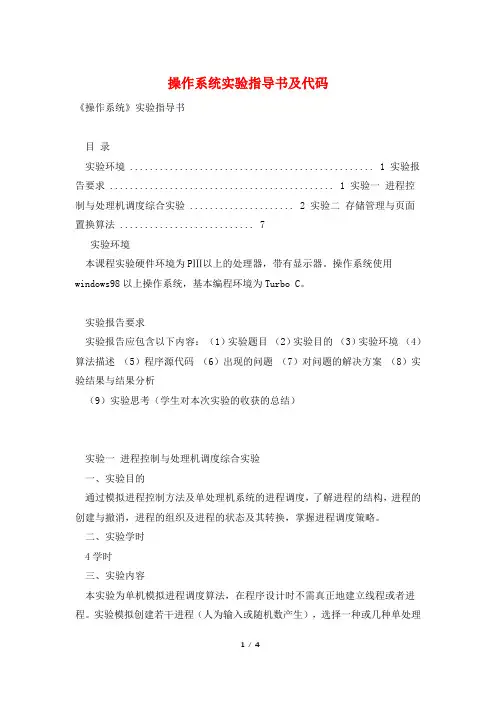
操作系统实验指导书及代码《操作系统》实验指导书目录实验环境 ................................................. 1 实验报告要求 ............................................. 1 实验一进程控制与处理机调度综合实验 ..................... 2 实验二存储管理与页面置换算法 (7)实验环境本课程实验硬件环境为PⅢ以上的处理器,带有显示器。
操作系统使用windows98以上操作系统,基本编程环境为Turbo C。
实验报告要求实验报告应包含以下内容:(1)实验题目(2)实验目的(3)实验环境(4)算法描述(5)程序源代码(6)出现的问题(7)对问题的解决方案(8)实验结果与结果分析(9)实验思考(学生对本次实验的收获的总结)实验一进程控制与处理机调度综合实验一、实验目的通过模拟进程控制方法及单处理机系统的进程调度,了解进程的结构,进程的创建与撤消,进程的组织及进程的状态及其转换,掌握进程调度策略。
二、实验学时4学时三、实验内容本实验为单机模拟进程调度算法,在程序设计时不需真正地建立线程或者进程。
实验模拟创建若干进程(人为输入或随机数产生),选择一种或几种单处理机的进程调度算法,如FCFS(先来先服务),SPF(短进程优先),RR(时间片轮转法),优先级算法等,模拟进行进程调度。
每进行一次调度,都打印一次运行进程、就绪队列、以及各个进程的PCB,并能在进程完成后及时撤消该进程。
四、算法描述1 进程及进程的运行状态进程是现代计算机中的基本要素,是系统分配资源和调度的基本单位。
进程与程序不同,进程是系统中动态的实体,有它的创建、运行和撤销的过程。
PCB块是系统感知进程存在的唯一实体。
进程的创建必须首先创建进程的PCB块,而进程的运行也伴随着PCB块的变化,进城撤销也要同时撤销它的PCB块。
所以本实验的任务就是通过模拟调度进程的PCB块来调度进程。
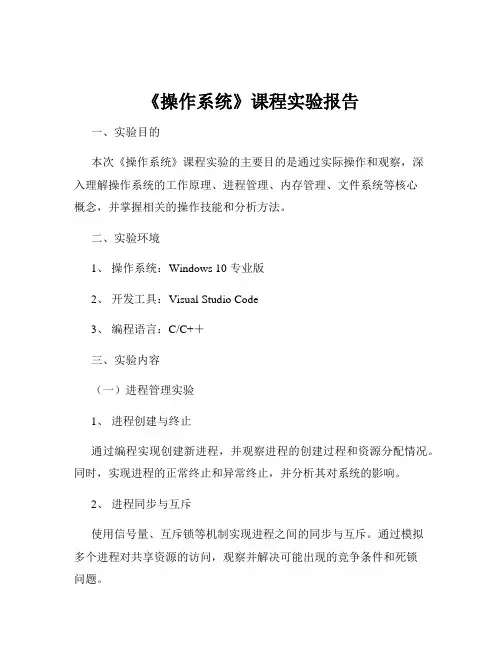
《操作系统》课程实验报告一、实验目的本次《操作系统》课程实验的主要目的是通过实际操作和观察,深入理解操作系统的工作原理、进程管理、内存管理、文件系统等核心概念,并掌握相关的操作技能和分析方法。
二、实验环境1、操作系统:Windows 10 专业版2、开发工具:Visual Studio Code3、编程语言:C/C++三、实验内容(一)进程管理实验1、进程创建与终止通过编程实现创建新进程,并观察进程的创建过程和资源分配情况。
同时,实现进程的正常终止和异常终止,并分析其对系统的影响。
2、进程同步与互斥使用信号量、互斥锁等机制实现进程之间的同步与互斥。
通过模拟多个进程对共享资源的访问,观察并解决可能出现的竞争条件和死锁问题。
(二)内存管理实验1、内存分配与回收实现不同的内存分配算法,如首次适应算法、最佳适应算法和最坏适应算法。
观察在不同的内存请求序列下,内存的分配和回收情况,并分析算法的性能和优缺点。
2、虚拟内存管理研究虚拟内存的工作原理,通过设置页面大小、页表结构等参数,观察页面的换入换出过程,以及对系统性能的影响。
(三)文件系统实验1、文件操作实现文件的创建、打开、读取、写入、关闭等基本操作。
观察文件在磁盘上的存储方式和文件系统的目录结构。
2、文件系统性能优化研究文件系统的缓存机制、磁盘调度算法等,通过对大量文件的读写操作,评估不同优化策略对文件系统性能的提升效果。
四、实验步骤(一)进程管理实验步骤1、进程创建与终止(1)使用 C/C++语言编写程序,调用系统函数创建新进程。
(2)在子进程中执行特定的任务,父进程等待子进程结束,并获取子进程的返回值。
(3)通过设置异常情况,模拟子进程的异常终止,观察父进程的处理方式。
2、进程同步与互斥(1)定义共享资源和相关的信号量或互斥锁。
(2)创建多个进程,模拟对共享资源的并发访问。
(3)在访问共享资源的关键代码段使用同步机制,确保进程之间的正确协作。
(4)观察并分析在不同的并发情况下,系统的运行结果和资源竞争情况。

《操作系统》实验指导书德州学院计算机系实验一理解和认识操作系统的三种接口1.目的和要求MS-DOS和Windows是市场上普及率很高的操作系统,本实验的目的是让读者从操作系统理论的观点加深对现代操作操作系统的接口设计的理解。
2.实验内容①熟悉DOS的基本命令,包括md,cd,copy,move,del,deltree,type 等的使用a、当前目录下建立子目录MYTEMP和MYTEMP2,将当前目录设定为MYTEMP;b、在当前目录下创建新文件B.BAT,其内容为:清除屏幕内容,显示当前DOS版本;c、使用type命令显示B.BAT的内容,检查正确后,执行它;d、拷贝B.BAT到路径MYTEMP中;e、删除MYTEMP2中的文件B.BAT,删除目录MYTEMP2;f、使用deltree命令删除MYTEMP②理解WINDOWS下的编程接口原理,了解WINAPI,利用WINAPI实现WINDOWS 下的打印。
a、登录进入Windowsb、在“开始”菜单中单击“程序”-“Microsoft Visual Studio 6.0”-“MicrosoftVisual C++ 6.0”命令,进入Visual C++ 窗口。
c、在File菜单单击New Workspace...命令,创建PrintApp.dsw项目文件。
d、在File菜单单击New C++ Soure file命令,创建新的原文件。
e、输入如实验运行结果中所示的源代码,调试、编译并运行。
f、观察执行结果,理解各个函数的功能。
3.实验环境Windows操作系统和Visual C++6.0专业版或企业版实验二复习用C语言编制程序一、实验内容选择一个计算机系统,熟悉该系统的操作命令,且掌握该计算机系统的使用方法。
二、实验目的配合操作系统课程的学习,模拟实现操作系统的功能,有助于对操作系统的理解。
操作系统功能的模拟实现可以在计算机系统的终端上进行,也可以在一台微型计算机上进行。
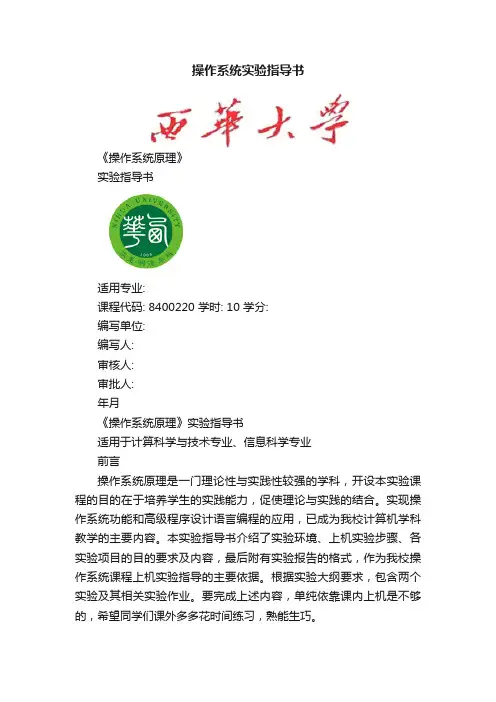
操作系统实验指导书《操作系统原理》实验指导书适用专业:课程代码: 8400220 学时: 10 学分:编写单位:编写人:审核人:审批人:年月《操作系统原理》实验指导书适用于计算科学与技术专业、信息科学专业前言操作系统原理是一门理论性与实践性较强的学科,开设本实验课程的目的在于培养学生的实践能力,促使理论与实践的结合。
实现操作系统功能和高级程序设计语言编程的应用,已成为我校计算机学科教学的主要内容。
本实验指导书介绍了实验环境、上机实验步骤、各实验项目的目的要求及内容,最后附有实验报告的格式,作为我校操作系统课程上机实验指导的主要依据。
根据实验大纲要求,包含两个实验及其相关实验作业。
要完成上述内容,单纯依靠课内上机是不够的,希望同学们课外多多花时间练习,熟能生巧。
对不同年级或专业的学生可根据学生具体情况调整实验内容。
目录前言 (1)一、实验环境 (3)二、上机实验步骤 (3)1.启动V ISUAL C++6.0开发环境 (3)2.创建一个项目 (3)3.关闭工作空间 (7)三、实验项目 (8)实验一进程的调度(5学时) (8)实验二存储管理(5学时) (10)四. 参考文献 (11)西华大学计算机系上机实践报告 (12)一、实验环境操作系统原理课程的实验环境如下:1. 硬件环境微型计算机(Intel x86系列CPU)一台2. 软件环境Windows98/2000/XP操作系统VC++6.0或其它的开发工具。
二、上机实验步骤下面以Visual C++ 6.0为例简单介绍开发Windows应用程序的步骤。
Visual C++ 6.0中的MFC AppWizard(应用程序向导)可以使用户自动生成一些常用的标准程序结构和编程风格。
例如一般的Windows 应用程序结构、DLL应用程序结构、单文档(SDI)应用程序结构、多文档(MDI)应用程序结构等。
下面详细介绍利用MFC AppWizard创建一个Windows应用程序的步骤:1.启动Visual C++ 6.0开发环境从“开始”菜单中选择“程序”| Microsoft Visual Studio 6.0 | Microsoft Visual C++6.0,显示Visual C++ 6.0开发环境主窗口。
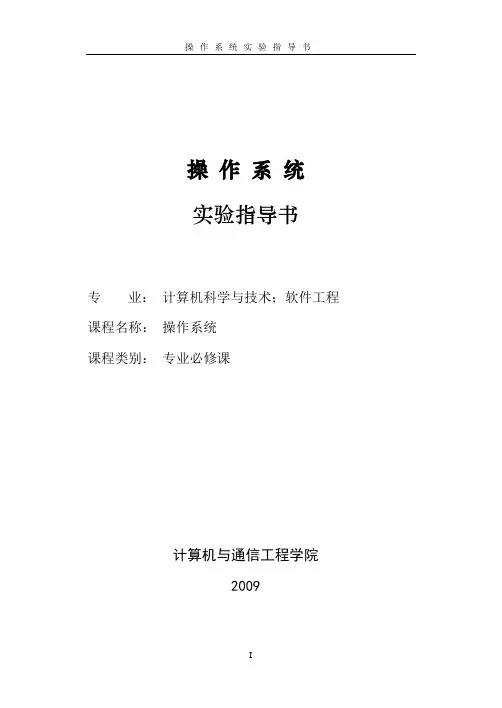
操作系统实验指导书专业:计算机科学与技术;软件工程课程名称:操作系统课程类别:专业必修课计算机与通信工程学院2009目录第1篇Linux操作系统使用 (1)实验1Linux系统的安装及基本操作 (1)实验2Linux 的常用命令与基本管理 (38)第2篇操作系统算法模拟 (53)实验1 银行家算法 (53)实验2 进程调度 (55)实验3 动态分区分配 (56)实验4 页式存储管理 (57)实验5 虚拟存储管理器的页面调度 (59)实验6 文件管理 (62)实验7 磁盘存储空间的分配与回收 (64)实验8 磁盘调度 (66)附录 (67)实验1报告写法 (67)实验2报告的写法 (67)算法模拟部分 (68)第1篇Linux操作系统使用实验1Linux系统的安装及基本操作一、实验目的1.掌握Red Hat Enterprise Linux 5的安装方法。
2.了解Linux操作系统的启动与登录方法。
3.掌握Red Hat Linux图形用户界面下的基本操作。
二、实验工具与设备1.实验工具:Red Hat Enterprise Linux 5光盘或镜像文件。
2.实验设备:计算机(带CD-ROM)一台。
三、实验预备知识虚拟机简介虚拟机,顾名思义就是虚拟出来的电脑,这个虚拟出来的电脑和真实的电脑几乎完全一样,所不同的是他的硬盘是在一个文件中虚拟出来的,所以你可以随意修改虚拟机的设置,而不用担心对自己的电脑造成损失。
虚拟机中有自己的CPU、主板、内存、BIOS、显卡、硬盘、光驱、软驱、网卡、声卡、串口、并口和US B等设备。
Vmware介绍Vmware是一个“虚拟PC”软件。
它使你可以在一台机器上同时运行二个或更多Windows、DOS、LINUX系统。
与“多启动”系统相比,VMWare采用了完全不同的概念。
多启动系统在一个时刻只能运行一个系统,在系统切换时需要重新启动机器。
VMWare是真正“同时”运行,多个操作系统在主系统的平台上,就象标准Wi ndows应用程序那样切换。
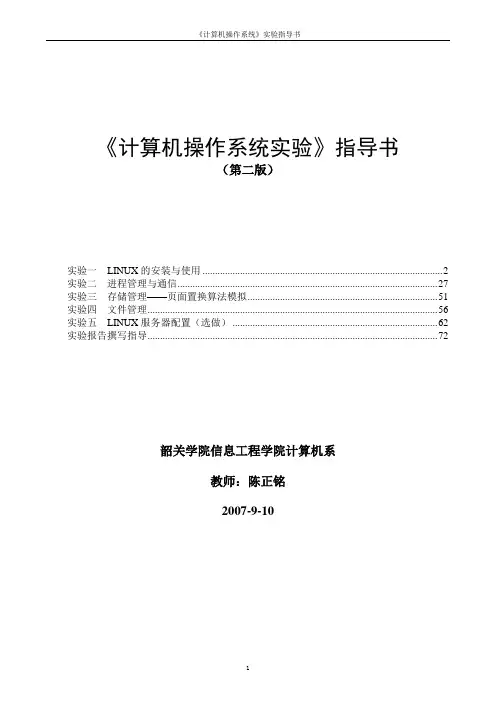
《计算机操作系统实验》指导书(第二版)实验一LINUX的安装与使用 (2)实验二进程管理与通信 (27)实验三存储管理——页面置换算法模拟 (51)实验四文件管理 (56)实验五LINUX服务器配置(选做) (62)实验报告撰写指导 (72)韶关学院信息工程学院计算机系教师:陈正铭2007-9-10实验一LINUX的安装与使用【实验目的】1、了解与掌握RED HAT LINUX 9.0的安装过程。
2、熟悉LINUX的命令及使用格式与常用基本命令。
【实验内容】1、使用图形化安装模式安装RED HAT LINUX 9.0。
2、使用WINDOWS操作系统中的远程登录程序telnet.exe 登录LINUX。
3、练习使用LINUX的常用基本命令如ls、cd、who、pwd、ps、pstree、top等。
4、掌握WINDOWS和LINUX之间的文件共享方法。
【实验指导】一、Red Hat Linux 9光盘启动安装过程1、准备工作(1)购买或下载Redhat9的安装光盘(3张盘)或镜像文件,下载地址:校园网FTP站点。
或从红帽子主站下载∶/(2)在硬盘中至少留2个分区给安装系统用,挂载点所用分区推荐4G以上,交换分区在256M 左右比较适合,文件系统格式不论,反正安装过程会重新格式化。
(假如使用虚拟机vm安装建议最少留6G存储空间)(3)记录下你电脑中下列设备型号∶鼠标、键盘、显卡、网卡、显示器。
及网络设置用到的IP地址、子网掩码、默认网关和DNS名称服务器地址等信息。
2、安装红帽子Red Hat Linux 9将光驱设为第一启动盘,放入第一张安装光盘后重新启动电脑,如果你的光驱支持自启动, 如无意外将出现如下图:直接按回车键后将出现如下图1 ,如果你不处理30秒后也会自动进入。
在图1中提示:是否测试安装CD的内容的完整性,选―OK‖开始测试安装CD;选―Skip‖不测试安装CD开始安装出现图6所示,如果是第一次安装当然要测试安装CD,选―OK‖后回车,出现如下图2选―Test‖测试安装光盘的文件,选―Eject CD‖测试光盘以外的安装文件,这里我选择―Test‖后回车,出现如下图3正在测试第一张安装CD,测试完后显示如下图4所示看到上图最后一行英文―It is OK to install from this med ia‖说明这张安装CD是OK的,按―Enter‖键回车后,显示如下图5所示选择―Continue‖并回车开始安装。
操作系统实验指导书前言操作系统是计算机系统的核心,《操作系统》课程是计算机科学与技术专业的重要必修课。
本课程的目的是使学生掌握现代计算机操作系统的基本原理、基本设计方法及实现技术,具有分析现行操作系统和设计、开发实际操作系统的基本能力。
操作系统实验是操作系统课程的重要组成部分,属于学科基础实验范畴。
作为与相关教学内容配合的实践性教学环节,应在操作系统理论课教学过程中开设。
操作系统是计算机科学与技术专业必修的专业基础课程,操作系统实验的作用是:理解操作系统的设计和实现思路,掌握典型算法。
学生应具有高级语言编程能力、具有数据结构等基础知识。
实验要求为了顺利完成操作系统课程实验,学生应做到:(1)实验前,认真学习教材以及实验指导书的相关内容,提前做好实验准备。
(2)实验结束一周后提交实验报告。
实验报告内容应包括:实验目的、实验内容、设计思路和流程框图,源程序(含注释)清单、测试结果以及实验总结。
(3)遵守机房纪律,服从辅导教师指挥,爱护实验设备。
实验的验收将分为两个部分。
第一部分是上机操作,随机抽查程序运行和即时提问;第二部分是提交书面的实验报告。
此外杜绝抄袭现象,一经发现雷同,双方成绩均以0分计算。
目录第1章Windows的进程管理 (5)1.1 实验一:Windows基本进程的管理与控制 (5)1.2 实验二:线程的创建与撤销 (8)1.3 实验三:进程的同步与互斥 ........................................................ 错误!未定义书签。
1.4 实验四:进程调度 ........................................................................ 错误!未定义书签。
1.5 实验五:死锁的检测与避免 ........................................................ 错误!未定义书签。
操作系统实验指导书李玲娟李刚编写李玲娟审核南京中医药大学信息技术学院2005年10月编者说明软件技术是《操作系统》最重要的计算机系统软件,同时也是计算机科学与技术专业的一门核心专业基础课,其发展极为迅速。
学习计算机软件技术,特别是计算机操作系统技术,除了需要刻苦努力外,还需要掌握软件和操作系统的原理与设计技巧。
这些原理与技巧可以说是计算机界的前辈们一代接一代不停歇的努力所留下的知识与智慧的结晶,学习和掌握它们对于激发自己的创造力和想象力是很有帮助的。
如何学习和掌握操作系统技术的原理与实际技巧呢?除了听课和读书之外,最好的方法就是在实践中练习,通过自己模拟设计操作系统的原理实验,可以培养程序设计的方法和技巧,提高编制和理解清晰、合理、可读性好的系统程序的能力,加深对操作系统课程的理解。
使自身更好的掌握操作系统的基本概念、基本原理及基本功能,从而具有分析实际操作系统的基本能力,深入直观的理解操作系统使用的各类算法。
《操作系统实验指导书》是针对这门课的实验编写的,书中设计了四个重要的操作系统原理实验,包括进程调度、分区式存储管理、虚拟存储管理和文件管理。
四个实验难易层次分明,重点突出,其中实验一(进程调度)和实验二(分区式存储管理)为设计性实验,重在培养理论原理应用于实践的设计能力,而实验三(虚拟存储管理)和实验四(文件管理)为验证性实验,重在验证教材中的理论原理。
所有实验共18学时,均采用C语言作为编程语言模拟设计完成相关程序。
本书编写中,参考了西安电子科技大学、清华大学的操作系统相关图书资料。
本书由信息技术学院副院长李玲娟和应用教研室李刚两位教师编写,由李玲娟副教授审核。
南京中医药大学教务处给予了指导和大力帮助,在此表示衷心的感谢!限于编者的水平,难免有疏漏与错误,敬请读者批评指正。
李玲娟李刚2005年10月12日目录实验一进程调度 (1)实验二分区式存储管理 (4)实验三虚拟存储管理 (8)实验四文件管理 (11)实验一进程调度实验性质:设计建议学时:6学时实验目的:通过这次实验,加深对进程概念的理解,进一步掌握进程状态的转变、进程调度的策略及对系统性能的评价方法。
操作系统实验指导书教案第一章:操作系统概述1.1 实验目的了解操作系统的概念、功能和作用。
熟悉操作系统的发展历程和主要特点。
1.2 实验内容介绍操作系统的定义和基本功能。
分析操作系统的核心组件和架构。
探讨操作系统的主要特点和应用场景。
1.3 实验步骤讲解操作系统的定义和基本功能。
分析操作系统的核心组件和架构。
讨论操作系统的主要特点和应用场景。
1.4 实验总结总结操作系统的核心概念和主要特点。
强调操作系统在计算机系统中的重要性。
第二章:处理器管理2.1 实验目的了解处理器管理的基本原理和作用。
熟悉进程调度和上下文切换。
2.2 实验内容介绍处理器管理的基本原理和关键技术。
分析进程调度算法和上下文切换的过程。
2.3 实验步骤讲解处理器管理的基本原理和关键技术。
分析进程调度算法和上下文切换的过程。
2.4 实验总结总结处理器管理的核心概念和关键技术。
强调处理器管理在操作系统中的重要性。
第三章:内存管理3.1 实验目的了解内存管理的基本原理和作用。
熟悉虚拟内存和分页/分段机制。
3.2 实验内容介绍内存管理的基本原理和关键技术。
分析虚拟内存的实现和分页/分段机制。
3.3 实验步骤讲解内存管理的基本原理和关键技术。
分析虚拟内存的实现和分页/分段机制。
3.4 实验总结总结内存管理的核心概念和关键技术。
强调内存管理在操作系统中的重要性。
第四章:文件系统4.1 实验目的了解文件系统的基本原理和作用。
熟悉文件存储和访问控制。
4.2 实验内容介绍文件系统的基本原理和关键技术。
分析文件存储结构和访问控制机制。
4.3 实验步骤讲解文件系统的基本原理和关键技术。
分析文件存储结构和访问控制机制。
4.4 实验总结总结文件系统的核心概念和关键技术。
强调文件系统在操作系统中的重要性。
第五章:设备管理5.1 实验目的了解设备管理的基本原理和作用。
熟悉输入/输出设备和驱动程序。
5.2 实验内容介绍设备管理的基本原理和关键技术。
分析输入/输出设备和驱动程序的交互过程。
操作系统实验指导书实验1 操作系统环境通过调查研究活动和对Windows、Linux系统运行的观察分析,回顾计算环境的基本术语,加深理解有关操作系统的基础概念,掌握主流操作系统的命令和图形界面,学会在操作系统上的主要系统管理操作。
1.1 操作系统的计算环境1.2 Windows xp系统管理1.3 访问Linux系统§1.1 操作系统的计算环境背景知识本实验帮助回顾 Windows xp/XP、UNIX和Linux的计算环境术语,加深理解有关操作系统的基础概念。
调查在学校或其他机构中Windows、UNIX和Linux的使用情况,看哪些机构在使用Windows、UNIX或者Linux系统;研究Web站点,看哪些因特网网站 (尤其是简体中文网站) 分别支持着Windows、UNIX和Linux操作系统的应用。
实验目的通过实验,加深对以下内容的理解基本的计算机硬件组件;计算机操作系统;Windows的发展和版本UNIX和Linux的历史和版本;Windows xp、UNIX或Linux操作环境。
调查在机构、学校和学生中Windows、UNIX和Linux操作系统的使用情况,分别研究支持Windows和Linux的Web站点。
工具/准备工作在开始本实验之前,请回顾教科书的相关内容,联系指导老师或者熟识网络技术的人士,如学校或企业信息技术部门的职员,了解学校或者其他机构中使用了哪些服务器和网络操作系统,找出是否在用Windows NT/2000/XP、UNIX和Linux以及在哪里使用这些操作系统,需要准备一台带有浏览器,能够访问因特网的计算机。
实验内容与步骤2、复习3个概念:内核、shell、文件系统3、 Windows xp/XP操作系统的主要优点是什么?4、UNIX操作系统的主要优点是什么?5、Linux操作系统的主要优点是什么?6、列举Linux操作系统的主要组成部分7、Linux内核管理着哪几件事情?8、Linux系统的主要shell的名字和它们各自默认的提示符是什么?9、操作系统的文件系统由哪几部分组成的?10、在指导老师或者信息技术人员的帮助下,找出在学校或者其他机构中使用的几种操作系统。
操作系统实验指导书一、实训目的通过操作系统实训,主要强化学生对本课程基础知识的掌握;使学生理论联系实际,加强学生的动手能力;加深对操作系统的基本概念、工作原理和实现方法等理论知识的理解;掌握操作系统各个部分之间的有机联系,从而了解操作系统在整个计算机系统中的地位和作用,巩固和加强与本课程相关的其他计算机课程的知识,提高对计算机专业知识理解的系统性和完整性,并加强合作完成系统的团队精神和提高程序设计的能力。
二、实训内容本实训的内容为实现一个模拟操作系统。
要求使用实验室所提供的安装有C 语言编程环境的计算机,模拟采用多道程序设计方法的单用户操作系统,该操作系统包括进程管理、存储管理、设备管理和文件管理四部分。
三、实训设备1、PC计算机2、VC++等软件系统。
四、实训任务及要求根据实训内容,认真完成模拟操作系统的实现,模拟操作系统需包括进程管理、存储管理、设备管理和文件管理四部分。
实训的基本原理主要包括操作系统中的进程的同步与互斥;常用的进程调度算法;地址重定位;动态页式存储管理技术的页面淘汰算法;设备管理中设备的分配和回收;用死锁避免方法来处理申请独占设备可能造成的死锁;磁盘调度算法等。
本实训结束后,需要学生提交实训的源代码及可执行程序,并提交实训报告。
五、实训基本操作方法1. 搜集与整理,设定操作系统所面临的操作需求;2. 设计各部分的实现方案;3. 程序开发;4. 程序测试;5. 系统集成;6. 提交源程序,完成实训报告。
六、实训项目任务一分析操作系统所面临的操作需求【实训目的】使学生理解操作系统所面临的操作需求,掌握操作系统中的进程管理、存储管理、设备管理和文件管理等功能。
【实训内容】1. 分析操作系统所面临的操作需求;2. 熟悉实训环境;3. 资料搜集与整理,进行实训的前期准备。
【预习要求】操作系统的功能及实现的基本原理。
【实训步骤】1. 分析操作系统所面临的操作需求:进程管理、存储管理、设备管理和文件管理,进一步熟悉各模块的工作原理;2. 根据操作需求,进行系统的整体设计,画出系统总体的功能模块图,如下图1所示;3. 根据上一步得出的功能模块图,进行资料的搜集与整理,并熟悉实训环境,为之后实训任务的完成打下坚实的基础。
《操作系统原理》实验指导书羊四清编写适用专业:计算机科学与技术网络工程湖南人文科技学院计算机科学技术系2008年8 月页脚内容1前言操作系统是计算机的核心和灵魂。
操作系统软件的设计对整个计算机的功能和性能起着至关重要的作用,所以此门课也是必不可少的,是面向计算机科学与技术、网络工程、软件工程等大多数计算机专业本科生开设的一门计算机专业课程。
操作系统是计算机系统的核心,《操作系统》课程是计算机科学与技术专业的重要必修课。
本课程的目的是使学生掌握现代计算机操作系统的基本原理、基本设计方法及实现技术,具有分析现行操作系统和设计、开发实际操作系统的基本能力。
操作系统实验是操作系统课程的重要组成部分,属于学科基础实验范畴。
作为与相关教学内容配合的实践性教学环节,应在操作系统理论课教学过程中开设。
操作系统是计算机科学与技术专业必修的专业基础课程,操作系统实验的作用是:理解操作系统的设计和实现思路,掌握典型算法。
基本要求是:理解进程的概念,理解死锁,掌握银行家算法;掌握请求页式存储管理的实现原理及页面置换算法。
学生应具有高级语言编程能力、具有数据结构等基础知识。
说明:本实验指导书所提供的源程序均已在VC6.0下调试运行过.页脚内容2目录实验一进程创建模拟 (1)实验二进程撤销模拟 (19)实验三P、V 原语的模拟实现 (21)实验四带优先级的时间片轮换的进程调度算法的实现 (35)实验五银行家算法模拟 (57)实验六连续动态内存管理模拟实现 (62)实验七请求页式存储管理中常用页面置换算法模拟 (66)实验八SCAN 磁盘调度模拟实现 (77)实验九UNIX基本操作 (79)页脚内容3实验一进程创建模拟实验学时:2实验类型:验证实验要求:必修一、实验目的1)理解进程创建相关理论;2)掌握进程创建方法;3)掌握进程相关数据结构。
二、实验内容本实验针对操作系统中进程创建相关理论进行实验。
要求实验者输入实验指导书提供的代码并进行测试。
实验一UNIX/LINUX入门实验目的1、了解UNIX的命令及使用格式。
2、熟悉UNIX/LINUX的常用基本命令。
实验内容1、通过WINDOWS操作系统中的远程登录程序telnet.exe 登录UNIX。
2、熟悉UNIX/LINUX的常用基本命令如ls、who、w、pwd、ps、pstree、top等。
实验指导一、UNIX的登录与退出1、登录在DOS环境下用MS提供的telnet程序(也可使用WINDOWS 自带的telnet图形界面程序或多功能的S-Term终端程序),可使PC作为终端(terminal)登录(login)UNIX服务器(UNIX Server)。
(1)执行格式:telnet hostname(主机名)或telnet 主机的IP地址例:telnet telnet 140.122.77.120(2)步骤login:(输入username)password:(输入密码)2、退出在UNIX系统提示符$下,输入logout、exit或shutdown 。
例:$ logout二、UNIX命令格式命令[选项] [处理对象]例:ls -la mydir注意:(1)命令一般是小写字串。
注意大小写有别(2)选项通常以减号(-)再加上一个或数个字符表示,用来选择一个命令的不同操作(3)同一行可有数个命令,命令间应以分号隔开(4)命令后加上&可使该命令后台(background)执行三、常用命令1、目录操作和DOS相似,UNIX采用树型目录管理结构,由根目录(/)开始一层层将子目录建下去,各子目录以/ 隔开。
用户login后,工作目录的位置称为home directory,由系统管理员设定。
‘~’符号代表自己的home directory,例如~/myfile 是指自己home目录下myfile这个文件。
UNIX的通配符有三种:’*’ 和’?’ 用法与DOS相同,‘-‘代表区间内的任一字符,如test[0-5]即代表test0,test1,……,test5的集合。
(1)显示目录文件ls执行格式:ls [-atFlgR] [name] (name可为文件或目录名称)例:ls 显示出当前目录下的文件ls -a 显示出包含隐藏文件的所有文件ls -t 按照文件最后修改时间显示文件ls -F 显示出当前目录下的文件及其类型ls -l 显示目录下所有文件的许可权、拥有者、文件大小、修改时间及名称ls -lg 同上ls -R 显示出该目录及其子目录下的文件注:ls与其它命令搭配使用可以生出很多技巧(最简单的如"ls -l | more"),更多用法请输入ls --help查看,其它命令的更多用法请输入命令名 --help 查看.(2)建新目录mkdir执行格式:mkdir directory-name例:mkdir dir1(新建一名为dir1的目录)(3)删除目录rmdir执行格式:rmdir directory-name 或rm directory-name例:rmdir dir1 删除目录dir1,但它必须是空目录,否则无法删除rm -r dir1 删除目录dir1及其下所有文件及子目录rm -rf dir1 不管是否空目录,统统删除,而且不给出提示,使用时要小心(4)改变工作目录位置cd执行格式:cd [name]例:cd 改变目录位置至用户login时的working directory cd dir1 改变目录位置,至dir1目录cd ~user 改变目录位置,至用户的working directorycd .. 改变目录位置,至当前目录的上层目录cd ../user 改变目录位置,至上一级目录下的user目录cd /dir-name1/dir-name2 改变目录位置,至绝对路径(Fullpath)cd - 回到进入当前目录前的上一个目录(5)显示当前所在目录pwd执行格式:pwd2、文件操作(1)查看文件(可以是二进制的)内容cat执行格式:cat filename或more filename 或cat filename|more例:cat file1 以连续显示方式,查看文件file1的内容more file1或cat file1|more 以分页方式查看文件的内容(2)删除文件rm执行格式:rm filename例:rm file?rm f*(3)复制文件cp执行格式:cp [-r] source destination例:cp file1 file2 将file1复制成file2cp file1 dir1 将file1复制到目录dir1cp /tmp/file1 将file1复制到当前目录cp /tmp/file1 file2 将file1 复制到当前目录名为file2cp –r dir1 dir2 (recursive copy)复制整个目录。
(4)移动或更改文件、目录名称mv执行格式:mv source destination例:mv file1 file2 将文件file1,更名为file2mv file1 dir1 将文件file1,移到目录dir1下mv dir1 dir23、系统询问与权限口令(1)查看系统中的使用者执行格式:who(2)查看username执行格式:who am I 查看自己的username(3)改变自己的username的帐号与口令su执行格式:su username例:su username 输入帐号password 输入密码(4)文件属性的设置chmod改变文件或目录的读、写、执行的允许权执行格式:chmod [-R] mode name其中:[-R]为递归处理,将指定目录下所有文件及子目录一并处理mode为3-8位数字,是文件/目录读、写、执行允许权的缩写(r:read,数字代号为"4" w:write,数字代号为"2" x:execute,数字代号为"1")mode:rwx rwx rwxuser group other缩写:(u) (g) (o)例:chmod 755 dir1 将目录dir1设定成任何人皆有读取及执行的权利,但只有拥有者可作写修改。
其中7=4+2+1,5=4+1chmod 700 file1 将file1设为拥有者可以读、写和执行chmod o+x file2 将file2,增加拥有者可执行的权利chmod g+x file3 将file3,增加组使用者可执行的权利chmod o-r file4 将file4,除去其它使用者可读取的权利(5)改变文件或目录所有权chown执行格式:chown [-R] username name例:chown user file1 将文件file1改为user所有chown .fox file1 将文件file1改为fox组所有chown user.fox file1 将文件file1改为fox组的user所有chown -R user dir1 将目录dir1及其下所有文件和子目录,改为user 所有4、进程操作(1)查看系统目前的进程ps执行格式:ps [-aux]例:ps 或ps -x 查看系统中属于自己的processps -au 查看系统中所有使用者的processps -aux 查看系统中包含系统内部及所有使用者的processps -aux|grep apache 找出系统中运行的所有名称中带有"apache"串的process(2)查看正在background中执行的process执行格式:jobs(3)结束或终止进程kill执行格式:kill [-9] PID (PID为利用ps命令所查出的process ID)例:kill 456或kill -9 456 终止process ID 为456的process (4)后台(background)执行process command的命令执行格式:command & (在命令后加上&)例:gcc file1 & 在后台编译file1.c注意:按下^Z,暂停正在执行的process。
键入”bg”,将所暂停的process 置入background中继续执行。
例:gcc file1 &^Zstoppedbg(5)结束或终止在background中的进程kill执行格式:kill %n例:kill %1 终止在background中的第一个jobkill %2 终止在background中的第二个job(6)显示系统中程序的执行状态例: top -q 不断地更新、显示系统程序的执行状态第一行显示的项目依次为当前时间、系统启动时间、当前系统登录用户数目、平均负载。
第二行为进程情况,依次为进程总数、休眠进程数、运行进程数、僵死进程数、终止进程数。
第三行为CPU状态,依次为用户占用、系统占用、优先进程占用、闲置进程占用。
第四行为内存状态,依次为平均可用内存、已用内存、空闲内存、共享内存、缓存使用内存。
第五行为交换状态,依次为平均可用交换容量、已用容量、闲置容量、高速缓存容量。
PID 每个进程的ID。
PPID 每个进程的父进程ID。
UID 每个进程所有者的UID 。
USER 每个进程所有者的用户名。
PRI 每个进程的优先级别。
NI 该进程的优先级值。
SIZE 该进程的代码大小加上数据大小再加上堆栈空间大小的总数。
单位是KB。
TSIZE 该进程的代码大小。
对于内核进程这是一个很奇怪的值。
DSIZE 数据和堆栈的大小。
TRS 文本驻留大小。
D 被标记为“不干净”的页项目。
LIB 使用的库页的大小。
对于ELF进程没有作用。
RSS 该进程占用的物理内存的总数量,单位是KB。
SHARE 该进程使用共享内存的数量。
STAT 该进程的状态。
其中S代表休眠状态;D代表不可中断的休眠状态;R代表运行状态;Z代表僵死状态;T代表停止或跟踪状态。
TIME 该进程自启动以来所占用的总CPU时间。
如果进入的是累计模式,那么该时间还包括这个进程子进程所占用的时间。
且标题会变成CTIME。
%CPU 该进程自最近一次刷新以来所占用的CPU时间和总时间的百分比。
%MEM 该进程占用的物理内存占总内存的百分比。
COMMAND 该进程的命令名称,如果一行显示不下,则会进行截取。
内存中的进程会有一个完整的命令行按"ctrl+c"停止查看(7)以树状图显示执行的程序 pstree例: pstree -h 列出进程树并高亮标出当前执行的程序(10)监视用户空间程序发出的全部系统调用 stracestrace 还能显示调用的参数,以及用符号方式表示的返回值。